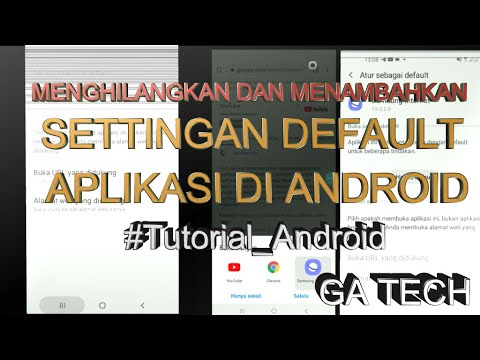
Isi
- Masalah # 1: Cara memecahkan masalah Galaxy S9 yang menjadi tidak responsif dan tidak dapat diisi
- Masalah # 2: Layar Galaxy S9 menjadi tidak responsif saat kode sandi dimasukkan
Topik hari ini jelas merupakan salah satu masalah paling umum di ponsel cerdas mana pun. Ini dapat terjadi pada ponsel murah atau kelas atas dan Samsung # GalaxyS9 tidak terkecuali. Faktanya, banyak pengguna S9 yang benar-benar menghubungi kami untuk meminta bantuan karena perangkat mereka menjadi tidak responsif, tidak mau hidup, atau telah berhenti mengisi daya untuk selamanya. Jika Anda mengalami masalah ini di S9 Anda, maka posting ini akan membantu.
Masalah # 1: Cara memecahkan masalah Galaxy S9 yang menjadi tidak responsif dan tidak dapat diisi
Samsung Galaxy S9 baru berumur 1 bulan. Telepon rusak & dimatikan secara otomatis sebagaimana mestinya. Terakhir kali ia melakukan ini, ia tidak akan mengisi daya dengan pengisi daya pabrik yang tepat. Melakukan reboot beberapa kali dan akhirnya bisa mulai mengisi daya lagi. 2 hari kemudian baterai habis dan dimatikan. Sekarang tidak bisa mengisi daya tidak peduli berapa kali saya mencoba reboot dengan tombol volume turun & daya bahkan dengan pengisi daya terhubung. Ada jawaban?
Larutan: Alasan umum untuk masalah ini meliputi:
- aplikasi yang buruk
- bug perangkat lunak yang tidak dikenal
- aksesoris pengisian daya rusak
- port pengisian rusak
- baterai mati
- kerusakan motherboard perangkat keras umum
Untuk mengetahui apakah masalah dapat diperbaiki pada level Anda, ini adalah hal-hal yang dapat Anda coba.
Paksa reboot
Jika Galaxy S9 Anda menunjukkan tanda-tanda sedang diisi (lampu LED masih berkedip, ponsel bergetar atau mengeluarkan suara), Anda mungkin masih bisa membuatnya berfungsi kembali dengan melakukan reboot paksa. Untuk melakukan ini, cukup tekan dan tahan tombol Daya dan Volume Turun bersama-sama selama 10 detik dan tunggu hingga reboot. Setelah prosedur, amati perangkat jika masih reboot. Jika ya, lanjutkan ke langkah berikutnya.
Verifikasi apakah ponsel memiliki masalah layar
Beberapa pengguna mungkin salah mengidentifikasi masalah layar yang buruk untuk masalah Tanpa Daya. Yang terakhir berarti telepon tidak lagi mengisi daya, menjadi benar-benar tidak responsif, dan tidak menunjukkan tanda-tanda apa pun yang masih menyala (seperti lampu LED saat mengisi daya atau menerima pemberitahuan, tidak ada suara, tidak lagi bergetar). Jika ponsel Anda memiliki rakitan layar yang buruk, S9 Anda seharusnya masih menunjukkan tanda-tanda apa pun meskipun layar itu sendiri akan tetap hitam. Dalam hal ini, hal terbaik yang dapat Anda lakukan adalah memperbaiki ponsel. Pastikan untuk mengirim perangkat ke Samsung sehingga teknisi yang berkualifikasi dapat memperbaikinya.
Gunakan satu set kabel dan adaptor pengisi daya
Salah satu alasan umum mengapa ponsel tidak bisa dihidupkan kembali adalah aksesoris pengisian daya yang buruk. Pastikan perangkat Anda mengisi daya secara normal menggunakan kabel dan adaptor yang berfungsi dengan baik. Jika Anda tidak memiliki set lain yang siap, Anda dapat meminjam dari teman atau pergi ke toko Samsung untuk mencobanya. Pada dasarnya, tujuan Anda adalah untuk mengetahui apakah aksesori pengisian daya yang Anda miliki berfungsi atau tidak, yang mengosongkan baterai sepenuhnya.
Periksa port pengisian daya
Yang ini tidak berarti memperbaiki port pengisian daya (Anda tidak akan melakukannya kecuali Anda berisiko membuka ponsel dan melakukan perbaikan sendiri). Dengan memeriksa port pengisian daya, yang kami maksud adalah Anda hanya melihat apakah ada tanda-tanda yang jelas bahwa itu mungkin berhenti berfungsi dengan baik karena adanya kotoran atau serat. Dengan menggunakan alat pembesar, Anda dapat memeriksa secara terbatas jika ada sesuatu yang salah di dalam konektor yang bengkok atau rusak tersebut. Ini sering menjadi alasan utama mengapa telepon gagal mengisi daya, atau mengisi daya secara tidak menentu. Jika Anda melihat porta kotor atau ada kotoran di dalamnya, coba bersihkan menggunakan sekaleng udara bertekanan. Hindari menempelkan apa pun di dalamnya untuk mencegah kerusakan konektor atau mengurangi ketahanan air. Jika ada pin atau konektor yang bengkok, jangan perbaiki sendiri. Sebaliknya, Anda ingin Samsung melakukannya untuk Anda melalui program perbaikan mereka. Pastikan untuk menghubungi mereka tentang apa yang perlu Anda lakukan dengan tepat.
Boot ke mode aman
Jika ponsel tidak benar-benar tidak responsif dan menampilkan lampu LED saat mengisi daya atau mengeluarkan suara saat memulai ulang, ada kemungkinan aplikasi pihak ketiga mengganggu Android. Untuk melihat apakah itu masalahnya, coba boot ke mode aman. Berikut cara melakukannya:
- Pastikan untuk mematikan perangkat. Anda tidak akan dapat mem-bootnya ke mode aman jika aktif. Jika Anda tidak dapat mematikannya dengan cara biasa, biarkan baterai terkuras hingga 0% terlebih dahulu.
- Setelah Anda yakin ponsel telah dimatikan, isi daya setidaknya selama 30 menit sebelum melakukan langkah selanjutnya di bawah.
- Tekan dan tahan tombol Daya melewati layar nama model.
- Saat "SAMSUNG" muncul di layar, lepaskan tombol Daya.
- Segera setelah melepaskan tombol Daya, tekan dan tahan tombol Volume turun.
- Terus tahan tombol Volume turun hingga perangkat selesai memulai ulang.
- Mode aman akan ditampilkan di sudut kiri bawah layar.
- Lepaskan tombol Volume turun saat Anda melihat Safe Mode.
Jika ponsel Anda berhasil boot ke mode aman, itu berarti Anda memiliki masalah aplikasi pihak ketiga. Salah satu aplikasi yang Anda tambahkan mungkin memblokir layar atau mencegahnya berfungsi normal karena suatu alasan. Untuk mengidentifikasi aplikasi mana yang menyebabkan masalah, Anda harus mem-boot ponsel kembali ke mode aman dan mengikuti langkah-langkah ini:
- Boot ke mode aman.
- Periksa masalahnya.
- Setelah Anda mengonfirmasi bahwa aplikasi pihak ketiga yang menjadi penyebab, Anda dapat mulai mencopot pemasangan aplikasi satu per satu. Kami menyarankan Anda memulai dengan yang terbaru yang Anda tambahkan.
- Setelah Anda mencopot aplikasi, mulai ulang ponsel ke mode normal dan periksa masalahnya.
- Jika S9 Anda masih bermasalah, ulangi langkah 1-4.
Boot ke mode lain
Jika masalahnya terletak pada sistem operasi itu sendiri, Anda dapat mencoba mem-boot perangkat ke mode boot lain untuk diperiksa. Ada dua mode lain yang dapat membantu Anda. Salah satunya disebut Recovery Mode dan yang lainnya adalah Odin atau Download Mode. Mode ini tidak bergantung pada Android, yang berarti Anda harus dapat memuatnya bahkan jika Android menjadi bermasalah atau rusak. Mereka tidak bergantung pada Android yang berfungsi normal untuk memuat. Jadi, jika Anda dapat mem-boot ponsel Anda ke Recovery atau Mode Odin tetapi tidak pada mode normal, Anda dapat bertaruh ada masalah sistem operasi Android yang menyebabkan masalah.
Sebelum mencoba menghidupkan ulang ponsel Anda ke salah satu dari dua mode ini, ponsel harus dimatikan terlebih dahulu, seperti dalam mode aman.
Untuk mem-boot S9 Anda ke Mode Pemulihan:
- Matikan perangkat. Ini penting. Jika Anda tidak bisa mematikannya, Anda tidak akan pernah bisa boot ke Recovery Mode. Jika Anda tidak dapat mematikan perangkat secara teratur melalui tombol Daya, tunggu hingga baterai ponsel terkuras. Kemudian, isi daya telepon selama 30 menit sebelum boot ke Mode Pemulihan.
- Tekan dan tahan tombol Volume Naik dan tombol Bixby, lalu tekan dan tahan tombol Daya.
- Saat logo Android berwarna hijau ditampilkan, lepaskan semua kunci ('Menginstal pembaruan sistem' akan muncul selama sekitar 30 - 60 detik sebelum menampilkan opsi menu pemulihan sistem Android).
Dalam Mode Pemulihan, Anda dapat menghapus partisi cache dan mengatur ulang perangkat ke setelan pabrik. Jika ponsel Anda melakukan boot ke Pemulihan, pastikan untuk melakukan solusi potensial ini.
Untuk mem-boot S9 Anda ke Mode Odin / Unduh:
- Matikan perangkat. Ini penting. Jika Anda tidak dapat mematikannya, Anda tidak akan pernah bisa boot ke Mode Odin. Jika Anda tidak dapat mematikan perangkat secara teratur melalui tombol Daya, tunggu hingga baterai ponsel terkuras. Kemudian, isi daya ponsel selama 30 menit sebelum boot ke Mode Odin.
- Tekan dan tahan tombol Volume Turun dan tombol Bixby, lalu tekan dan tahan tombol Daya.
- Tunggu beberapa saat hingga Mode Download muncul. Jika tidak ada yang muncul atau jika ponsel Anda tetap tidak responsif, mungkin ia tidak dapat memuat mode ini.
Dalam mode Odin, Anda dapat memulihkan firmware ke versi stoknya. Jika S9 Anda melakukan boot ke Download atau Mode Odin saja, maka Anda dapat mengirimkannya ke Samsung untuk diperbaiki, atau Anda dapat mencoba mem-flash firmware sendiri. Flashing berisiko dan berpotensi merusak perangkat Anda. Pastikan untuk melakukan penelitian yang cukup sehingga Anda akan mengetahui hal-hal yang mungkin salah dan menghindarinya.
Dapatkan bantuan profesional dari Samsung
Dalam kebanyakan kasus serupa dengan Anda, perbaikan hampir selalu menjadi jawabannya. Jika saran di atas tidak membantu, kunjungi toko Samsung terdekat atau Pusat Layanan sehingga seseorang yang melakukan perbaikan ponsel dapat membantu Anda.
Masalah # 2: Layar Galaxy S9 menjadi tidak responsif saat kode sandi dimasukkan
Apakah pembaruan terbaru telah diinstal dan sekarang layar tidak responsif ketika saya mencoba menggesek untuk membuka kunci. saya dapat melakukan boot ulang dalam mode biasa dan aman, dan layar beranda muncul, namun ketika saya menggesek untuk memasukkan kode sandi saya, layar menjadi kosong. saya dapat menggesek untuk mengakses pengaturan kamera dan suara, apa pun yang tidak memerlukan login. mencoba volume turun, daya dan mendapat layar peringatan hijau 'os khusus dapat menyebabkan masalah kritis ...'. vol down untuk membatalkan dan telepon akan boot. telepon berfungsi karena saya dapat melihat pesan pratinjau dan mendengar notifikasi berbunyi, tetapi tidak akan merespons untuk masuk, geser atau buka layar mati untuk mematikan perangkat sepenuhnya. ini juga terjadi dalam mode aman. bisakah kamu membantuku dengan ini? Terima kasih.
Larutan: Pembaruan mungkin telah mengacaukan konfigurasi sistem operasi. Coba bersihkan partisi cache terlebih dahulu dan lihat apa yang terjadi. Ponsel Anda menggunakan cache khusus yang disebut cache sistem untuk memuat aplikasi dengan cepat, tetapi terkadang, pembaruan dapat merusaknya. Untuk memastikan ponsel Anda memiliki cache sistem yang baik, ikuti langkah-langkah berikut:
- Matikan perangkat.
- Tekan dan tahan tombol Volume Naik dan tombol Bixby, lalu tekan dan tahan tombol Daya.
- Saat logo Android ditampilkan, lepaskan ketiga tombol tersebut.
- Pesan 'Menginstal pembaruan sistem' akan muncul selama 30-60 detik sebelum opsi menu pemulihan sistem Android muncul.
- Tekan tombol Volume turun beberapa kali untuk menyorot menghapus partisi cache.
- Tekan tombol Daya untuk memilih.
- Tekan tombol Volume turun untuk menyorot ya, dan tekan tombol Daya untuk memilih.
- Ketika partisi cache wipe selesai, Reboot system now disorot.
- Tekan tombol Daya untuk memulai ulang perangkat.
Jika penghapusan partisi cache tidak akan mengubah apa pun, lakukan reset pabrik untuk mengembalikan semua informasi perangkat lunak ke defaultnya. Berikut cara melakukannya:
- Cadangkan data di memori internal. Jika Anda telah masuk ke akun Samsung di perangkat, Anda telah mengaktifkan Anti-theft dan memerlukan kredensial Samsung Anda untuk menyelesaikan master reset.
- Matikan perangkat.
- Tekan dan tahan tombol Volume Naik dan tombol Bixby, lalu tekan dan tahan tombol Daya.
- Saat logo Android berwarna hijau ditampilkan, lepaskan semua kunci ('Menginstal pembaruan sistem' akan muncul selama sekitar 30 - 60 detik sebelum menampilkan opsi menu pemulihan sistem Android).
- Tekan tombol Volume turun beberapa kali untuk menyorot 'wipe data / factory reset'.
- Tekan tombol Daya untuk memilih.
- Tekan tombol Volume turun sampai 'Ya - hapus semua data pengguna' disorot.
- Tekan tombol Daya untuk memilih dan memulai reset master.
- Saat master reset selesai, 'Reboot system now' disorot.
- Tekan tombol Daya untuk memulai ulang perangkat.


